Egyszerűsítse beérkező leveleit: A Kutools ereje az Outlook ismétlődő e-mailek törlése funkciójához
Amikor e-maileket kezel az Outlookban, számos ismétlődő üzenettel találkozhat. Ezek az ismétlődések véletlenszerű másolásból és beillesztésből, több küldési-fogadási ciklusból, e-mail-szinkronizálási problémákból és egyebekből származhatnak. A túl sok ismétlődő e-mail túlterhelheti postafiókját, lelassítja nyitási sebességét és megnehezíti a kezelését. Ezen a ponton az ismétlődések törlése elengedhetetlen. Azonban, az Outlookban nincs beépített eszköz az ismétlődő e-mailek kötegelt eltávolítására, hanem a kézi eltávolításra. Bízunk abban, hogy beérkező leveleinket gyorsan és egyszerűen tisztán és rendezetten tudjuk tartani Kutools az Outlook számára. Ez a funkció három különböző lehetőséget kínál speciális felhasználói igényekre szabva másolatok eltávolítása innen kiválasztott e-maileket, megadott mappákatvagy egyéni szabályok alkalmazása az ismétlődések törlésére, áthelyezésére vagy kategorizálására.
Az ismétlődő e-mailek törlésének előnyei
| Javított hatékonyság: A beérkező levelek egyszerűsítése a könnyebb navigáció és kezelés érdekében. |  |
| Egyszerűsített postafiók: Tisztán tartja e-mail környezetét, így könnyebben összpontosíthat a fontos e-mailekre. |  |
| Csökkentett tárhely: Az ismétlődések eltávolításával segít csökkenteni az Outlook-fiók általános tárhelyigényét. |  |
| Egyszerű használat: Felhasználóbarát felületével problémamentesen kezelheti a másolatokat. |  |
| Több törlési lehetőség: Akár a kiválasztott e-mailek gyors törlését, akár az adott mappák alapos átkutatását részesíti előnyben, akár egyéni műveleteket szeretne a másolatokon, a Kutools for Outlook mindenre képes. |  |
| Biztonság: Biztosítja a biztonságos folyamatot, amely megvédi fontos e-mailjeit, miközben kiküszöböli az ismétlődéseket. |  |
| Átfogó szkennelés: Mélyreható vizsgálatot végez a beérkező levelek ismétlődéseinek azonosítására, így biztosítva, hogy ne maradjon redundancia. |  |
| Tömeges feldolgozási képesség: Ellentétben a kézi törléssel, amely idő- és munkaigényes, ez a funkció lehetővé teszi a többszörös másolatok tömeges törlését több mappában, jelentős időt takarítva meg. |  |
| Egykattintásos törlés: Egy kattintással törölheti az összes ismétlődő e-mailt a kiválasztott e-mailekből, így időt és erőfeszítést takarít meg. |  |
| Intelligens azonosítás: Kézi keresés nélkül képes intelligensen azonosítani az ismétlődő e-maileket. |  |
| Valós idejű visszajelzés: A befejezés után azonnali visszajelzést ad a törlési eredményekről, lehetővé téve a felhasználók számára, hogy egyértelműen megértsék a törlés eredményét. |  |
| Támogatás a kategóriák hozzáadásához: Gyorsan megtalálhatja az összes ismétlődő e-mailt, és támogatja egy vagy több kategória hozzáadását az összes ismétlődéshez, így könnyedén azonosíthatja az ismétlődő elemeket anélkül, hogy törölné vagy áthelyezné őket. |  |
Kutools for Outlook – több mint 100 hatékony funkció az Outlook feltöltéséhez.
Az ismétlődő e-mailek törlésének alkalmazása
A Kutools for Outlook három speciális funkciót kínál, amelyek a különböző igények kielégítésére szolgálnak, amikor az ismétlődő e-mailek eltávolításáról van szó. Folytassa ezzel az útmutatóval, hogy megtanuljon egy világos, lépésről lépésre bemutatott megközelítést arra vonatkozóan, hogyan használhatja hatékonyan az egyes funkciókat postafiókja megtisztításához.
🔵 Törölje az ismétlődő e-maileket a kiválasztott e-mailekből
Ideális, ha meghatározott e-maileket azonosított, és gyors tisztítást szeretne.
1. lépés: Egyszerűen válassza ki az e-maileket
- Több folyamatos e-mail kiválasztása: Válassza ki az elsőt, tartsa lenyomva műszak gombot, majd válassza ki az utolsót.
- Válasszon ki több nem folyamatos e-mailt: Tartsa Ctrl gombot, egyenként válassza ki az e-maileket.
2. lépés: Alkalmazza az Ismétlődő e-mailek eltávolítása a kiválasztott közül funkciót
Nyissa meg a Kutools lapot, és kattintson Ismétlődő e-mailek > Ismétlődő e-mailek eltávolítása a kiválasztottak közül… a kiválasztott ismétlődések törléséhez.

3. lépés: Törölje az ismétlődő e-maileket
-
Megjelenik egy Duplicate párbeszédpanel, amely felsorolja a kiválasztott e-mailek összes ismétlődését, kattintson a gombra töröl gombot az ismétlődő e-mailek törlésének megkezdéséhez.

-
Ezután egy párbeszédablak jelenik meg a törölt elemek számának megjelenítéséhez, kattintson a gombra OK.

-
Mostanra az összes ismétlődő e-mailt töröltük, és csak egy példány maradt meg (az e-mail, amelyen piros pont látható az e-mail ikon jobb alsó sarkában). Kattintson a befejez gombot a párbeszédpanel bezárásához.
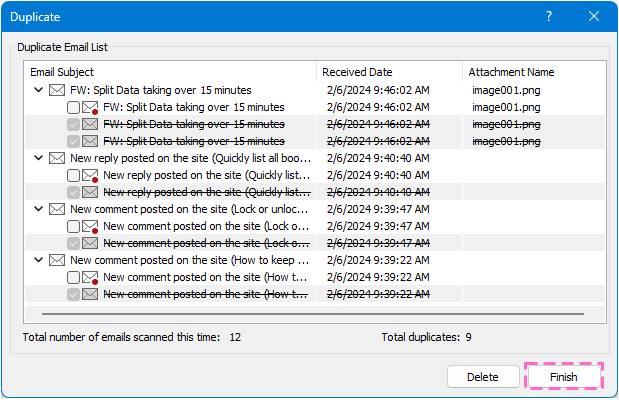
- Alapértelmezés szerint az összes ismétlődő e-mailt a rendszer minden csoportban ellenőrzi, kivéve az elsőként megjelenőt. Ha nem szeretné törölni az összes ismétlődést, bontsa ki az ismétlődéscsoportot, és csak a törölni kívánt ismétlődéseket jelölje be.
- A jobb gombbal kattintva elérhető menü.
- Alapértelmezett kiválasztás visszaállítása: Válassza ezt a lehetőséget az összes ismétlődő elem ellenőrzéséhez, kivéve az egyes ismétlődéscsoportok első elemét.
- Ellenőrizni mind: Válassza ezt a lehetőséget az egyes csoportok ismétlődő elemeinek ellenőrzéséhez.
- Minden választás törlése: Válassza ezt a lehetőséget az egyes csoportok ismétlődő elemeinek jelölésének törléséhez.
- Mutassa meg az összes beolvasott e-mail teljes számát.
- Az ezúttal talált ismétlődő elemek számának megjelenítése.

🔵 Törölje az ismétlődő e-maileket a megadott mappákból
Ha szélesebb körű tisztításra van szüksége, ezzel a lehetőséggel teljes mappákat célozhat meg.
1. lépés: Alkalmazza a Gyors vizsgálat és az ismétlődő e-mailek eltávolítása funkciót
Navigáljon a Kutools fülre kattintva Ismétlődő e-mailek > Gyors beolvasás és az ismétlődő e-mailek eltávolítása….

2. lépés: Jelölje be azt a mappát, amelyet be szeretne vizsgálni, és amelyből eltávolítani szeretné a másolatokat

- A jobb gombbal kattintva elérhető menü.
- Fájlok közötti szűrés: Ennek az opciónak a kiválasztása arra utasítja az eszközt, hogy ismétlődő elemeket keressen az összes kijelölt mappában. Ha nincs bejelölve, akkor csak a kiválasztott mappán belül hasonlítja össze és keresi a másolatokat.
- A kiválasztott mappák számának megjelenítése.

3. lépés: Törölje az ismétlődő e-maileket
-
Ismétlődő e-mailek párbeszédpanel jelenik meg, amely felsorolja a kiválasztott mappákban található összes másolatot. Kattintson a gombra töröl gombot az ismétlődő e-mailek törlésének megkezdéséhez.

-
Ezután egy párbeszédablak jelenik meg a törölt elemek számának megjelenítéséhez, kattintson a gombra OK.

-
Mostanra az összes ismétlődő e-mailt töröltük, és csak egy példány maradt meg (az e-mail, amelyen piros pont látható az e-mail ikon jobb alsó sarkában). Kattintson a közel gombot a párbeszédpanel bezárásához.

- Alapértelmezés szerint minden ismétlődő e-mail ellenőrzött, kivéve az elsőként megjelenőt. Ha nem szeretné törölni az összes ismétlődést, bontsa ki az ismétlődéscsoportot, és csak a törölni kívánt ismétlődéseket jelölje be.
- A jobb gombbal kattintva elérhető menü.
- Összecsukott csomópont: Válassza ezt a lehetőséget az összes ismétlődő csoport megjelenítéséhez, de ne jelenítse meg az egyes csoportok ismétlődő elemeit.
- Az összes kibontása: Válassza ezt a lehetőséget az összes ismétlődő csoport kibontásához, és az egyes csoportok összes ismétlődő elemének megjelenítéséhez.
- Mindet összecsuk: Válassza ezt a lehetőséget az összes ismétlődő csoport összecsukásához, és csak a mappa nevének megjelenítéséhez.
- Alapértelmezett visszaállítása Kijelölés: Válassza ezt a lehetőséget az összes ismétlődő elem ellenőrzéséhez, kivéve az egyes ismétlődő csoportok első elemét.
- Ellenőrizni mind: Válassza ezt a lehetőséget az egyes csoportok ismétlődő elemeinek ellenőrzéséhez.
- Minden választás törlése: Válassza ezt a lehetőséget az egyes csoportok ismétlődő elemeinek jelölésének törléséhez.
- Az ezúttal talált ismétlődő elemek számának megjelenítése.

🔵A megadott mappákból származó ismétlődő e-mailek törlése, áthelyezése vagy kategorizálása
1. lépés: Alkalmazza a Speciális vizsgálat és az ismétlődő e-mailek eltávolítása funkciót
Alatt Kutools fülre kattintva Ismétlődő e-mailek > Speciális vizsgálat és az ismétlődő e-mailek eltávolítása….
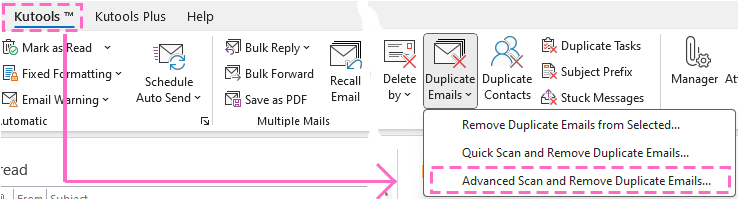
2. lépés: Válassza ki azokat a mappákat, amelyekből el szeretné távolítani az ismétlődő e-maileket
A durranásban Ismétlődő e-mailek – 1. lépés ablak,
-
Jelölje be azokat a mappaneveket, amelyekben keresni szeretne a duplikált e-mailekben,
-
Ezután kattintson Következő: Válassza ki a mezőket az ismétlődő e-mailek szűréséhez gombbal léphet a következő lépésre.
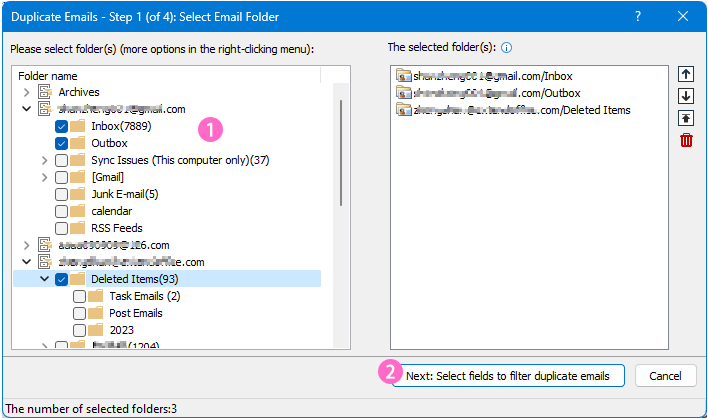
- A jobb gombbal kattintva elérhető menü.
- Ellenőrizni mind: Válassza ezt az opciót az összes mappa kipipálásához, beleértve az almappákat is.
- Minden választás törlése: Ezzel a lehetőséggel törölheti az összes mappa bejelölését, beleértve az almappákat is.
- Válassza ki az aktuális mappa összes almappáját: Válassza ezt a lehetőséget a kiválasztott mappa összes almappájának ellenőrzéséhez.
- Törölje az aktuális mappa összes almappájának kijelölését: Ezzel a lehetőséggel törölheti a kiválasztott mappa összes almappájának bejelölését.
- Az összes kibontása: Válassza ezt a lehetőséget az összes mappa kibontásához, beleértve az egyes fiókok almappáit is.
- Mindet összecsuk: Válassza ezt a lehetőséget az összes mappa összecsukásához, beleértve az összes fiók almappáját is.
- A kiválasztott mappák listája ezen a panelen jelenik meg, és a felső mappában lévő üzenetek megőrzése prioritást élvez. Módosíthatja a mappák sorrendjét, vagy törölheti a mappákat a listából, ha kiválasztja azt, és kattintson a gombra
 ,
,  ,
,  vagy
vagy  gombok.
gombok. - A kiválasztott mappák számának megjelenítése.

3. lépés: Adja meg a szűrési feltételeket az ismétlődő e-mailek azonosításához
A Ismétlődő e-mailek – 2. lépés ablak,
-
Jelölje be azokat a feltételeket, amelyek alapján ki szeretné szűrni az ismétlődő e-maileket,
-
Kattints Következő: Válassza ki az eredmények között megjelenítendő mezőket gombot.
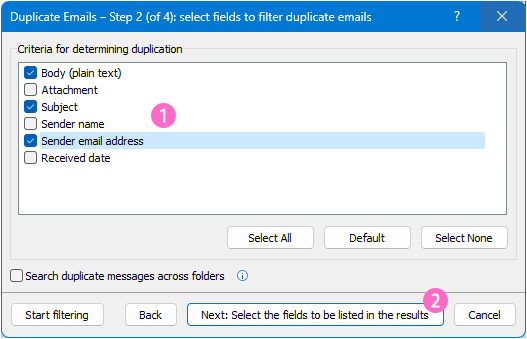
- Kattints alapértelmezett gomb automatikusan kiválasztja a törzset, a mellékletet és a tárgyat szűrési feltételként.
- Ellenőrizd a Ismétlődő üzenetek keresése mappák között opció összehasonlítja és megkeresi az ismétlődő elemeket az összes kiválasztott mappában. A jelölőnégyzet törlésével összehasonlítja, és megkeresi az ismétlődő elemeket az egyetlen mappában.
- Ha rákattint a Indítsa el a szűrést gombot az ismétlődő e-mailek közvetlen szűréséhez, az eredmény ablakban az alapértelmezett mezők jelennek meg.
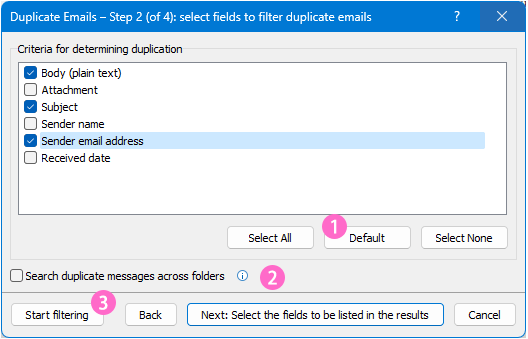
4. lépés: Határozza meg az eredmények között listázandó mezőket
A Ismétlődő e-mailek – 3. lépés ablak,
-
Válasszon egy megjelenítési módot, amire szüksége van,
-
Kattintson a Szűrés indítása gombra.

- A alapértelmezett opció alapértelmezés szerint be van jelölve, ami azt jelenti, hogy a fájl elérési útja, tárgya és törzse megjelenik a szűrő eredményében.
- A szokás opció támogatja a szűrő eredményében megjelenítendő mezők megadását.
- Válassza ki a szokás lehetőségek
- Kattints Felhasználó által meghatározott gomb
- Ezután ellenőrizze a szükséges mezőket Duplikált levelek - Beállítás párbeszédablak
- Mentse a beállításokat

- Ha bejelöli a A kiválasztott ismétlődő feltételek opciót, a szűrő eredménye listázza a 3. lépésben megadott feltételmezőket.
5. lépés: Szükség szerint törölje, helyezze át vagy kategorizálja az ismétlődő e-maileket.
A Ismétlődő e-mailek – 4. lépés ablakban láthatja, hogy az összes ismétlődő e-mailt a rendszer kiszűrte a testreszabott és felsorolt feltételek alapján.

Akkor tudsz töröl, mozog or kategorizál ezek az ismétlődő elemek.
Az ismétlődő e-mailek törlése (áthelyezés a Törölt elemek mappába)
-
Kattintson a mellette található legördülő listára Az ismétlődő e-mailek kezelésének módjai, válaszd a Törlés (áthelyezés a Törölt elemek mappába) lehetőséget, majd kattintson a gombra Jelentkezek most gomb

-
Ezután megjelenik egy párbeszédpanel, amely emlékezteti a törölt elemek számát, kattintson a gombra OK bezárni.

-
Láthatja, hogy a duplikált e-mailek a varázslóban áthúzással jelennek meg, amelyeket töröltek, kivéve a fenntartott e-mailt, amelyet az e-mail ikon jobb alsó sarkában lévő piros pont jelez. Kattintson csinált hogy kilépjen a varázslóból.

Helyezze át az ismétlődő e-maileket egy mappába
-
Kattintson a mellette található legördülő listára Az ismétlődő e-mailek kezelésének módjai, válaszd a Az összes ellenőrzött e-mail áthelyezése lehetőséget, majd kattintson a gombra Jelentkezek most gombot.
Profi tipp: Alapértelmezés szerint az összes ismétlődő e-mailt a rendszer ellenőrzi, kivéve az elsőt.
-
A Válassza ki a mappákat párbeszédpanelen válasszon ki egy mappát, vagy hozzon létre egy újat az ismétlődő e-mailek elhelyezéséhez, kattintson a gombra OK.

-
Ezután megjelenik egy párbeszédpanel, amely emlékezteti az áthelyezett elemek számát, kattintson OK bezárni.

-
Láthatja, hogy a duplikált e-mailek a varázslóban áthúzással jelennek meg, amelyeket töröltek, kivéve a fenntartott e-mailt, amelyet az e-mail ikon jobb alsó sarkában lévő piros pont jelez. Kattintson csinált hogy kilépjen a varázslóból.

Adjon hozzá kategóriákat az ismétlődő e-mailekhez
-
Kattintson a mellette található legördülő listára A másolatok kezelésének módjai e-mailek, válaszd a Kategóriák hozzáadása (beleértve a fenntartottakat is) lehetőséget, majd kattintson a gombra Jelentkezek most gombot.

-
A Színkategóriák párbeszédpanelen válasszon ki egy vagy több kategóriát (új színkategóriát is létrehozhat), majd kattintson a gombra OK.

-
Ezután megjelenik egy párbeszédablak, amely emlékezteti az elkészült tételek számát, kattintson OK bezárni.

-
Kattints csinált hogy kilépjen a varázslóból.
A varázslóban felsorolt ismétlődő e-mailek törlése, áthelyezése vagy kategorizálása kivételével a jobb gombbal kattintva kezelheti a kiválasztott elemeket.
-
Törölje, helyezze át vagy kategorizálja az összes ismétlődést egy ismétlődő csoportban
Ha egy bizonyos ismétlődéscsoport összes ismétlődését szeretné kezelni, kattintson a jobb gombbal a csoport nevére, majd válassza ki a kívánt lehetőséget.

Ha kiválasztja a jobb egérgombos menüben bármelyik opciót, megjelenik egy ablak a művelet megerősítéséhez, kattintson a Folytatás gombra, ha folytatni szeretné, vagy kattintson a Mégse gombra.
Ezután a következőket kell figyelembe vennie
- Ha úgy dönt, hogy az összes bejelölt elemet kategorizálja az aktuális csoportban, a művelet megerősítése után egy Színkategóriák párbeszédpanel jelenik meg, ahol színkategóriákat rendelhet hozzá.
- Ha úgy dönt, hogy az összes bejelölt elemet áthelyezi az aktuális csoportban, a művelet megerősítése után egy Kérem válasszon mappákat párbeszédpanel jelenik meg, ahol kiválaszthatja a célmappát.
- Ha úgy dönt, hogy törli az összes bejelölt elemet az aktuális csoportból, a művelet megerősítése után a fenntartott e-mail kivételével az összes ismétlődés azonnal törlődik.
-
Töröljön, helyezzen át vagy kategorizáljon egy bizonyos ismétlődést egy ismétlődő csoportban
Ha csak egy bizonyos ismétlődő e-mailt szeretne kezelni egy ismétlődő csoportban, kattintson a jobb gombbal az ismétlődésre, majd válassza ki a kívánt lehetőséget.

Ha bármelyik opciót kiválasztja (kivéve a Beállítás fenntartott e-mailként opciót) a jobb egérgombos menüben, akkor megjelenik egy ablak a művelet megerősítéséhez, kattintson a Folytatás gombra, ha folytatni szeretné, vagy kattintson a Mégse gombra.
Ezután a következőket kell figyelembe vennie
- Ha úgy dönt, hogy áthelyezi ezt az elemet, a művelet megerősítése után egy Kérem válasszon mappákat párbeszédpanel jelenik meg, ahol kiválaszthatja a célmappát.
- Ha úgy dönt, hogy kategorizálja ezt az elemet, a művelet megerősítése után egy Színkategóriák párbeszédpanel jelenik meg, ahol színkategóriákat rendelhet hozzá.
- Ha úgy dönt, hogy törli ezt az elemet, a művelet megerősítése után a lefoglalt e-mail kivételével minden másolat azonnal eltávolítódik.
-
Módosítsa a fenntartott e-mail címet
Ha módosítania kell a fenntartott e-mailt, kattintson a jobb gombbal arra az ismétlődő e-mail-címre, amelyet új fenntartott e-mailként szeretne beállítani, és válassza ki a Beállítás fenntartott e-mailként opciót a helyi menüből.
-
Könnyen használhatja ugyanazokat a beállításokat, amikor legközelebb ismétlődő e-maileket keres
Miután alkalmazta a Speciális vizsgálat és az ismétlődő e-mailek eltávolítása funkciót, az megőrzi a legutóbbi konfigurációkat, így a következő alkalommal is könnyedén használhatja ugyanazokat a beállításokat, amikor ismétlődő e-maileket keres. Ehhez egyszerűen válassza a Kutools > Duplicate Emails > Advanced Scan and Remove Duplicate Emails menüpontot, majd a Duplicate Emails – Step 1 varázslóban kattintson a Szűrés indítása gombra.
Ezzel a lépésről lépésre szóló útmutató és magyarázat a Kutools for Outlook Duplicate Emails funkcióinak használatához.
Ha érdekel, megteheted kattintson a letöltéshez és próbálja ki.
Ha bármilyen kérdése van, nyugodtan hagyjon üzenetet az alábbi megjegyzés részben.
A legjobb irodai hatékonyságnövelő eszközök
Kutools az Outlook számára - Több mint 100 hatékony funkció az Outlook feltöltéséhez
???? E-mail automatizálás: Hivatalon kívül (POP és IMAP esetén elérhető) / Ütemezze az e-mailek küldését / Automatikus CC/BCC szabályok szerint e-mail küldésekor / Automatikus továbbítás (Speciális szabályok) / Automatikus üdvözlet hozzáadása / A több címzettnek szóló e-mailek automatikus felosztása egyedi üzenetekre ...
📨 Email Management: Könnyen visszahívhatja az e-maileket / Blokkolja az alanyok és mások átverő e-mailjeit / Törölje az ismétlődő e-maileket / Részletes keresés / Mappák összevonása ...
📁 Attachments Pro: Kötegelt mentés / Batch Detach / Batch tömörítés / Automatikus mentés / Automatikus leválasztás / Automatikus tömörítés ...
🌟 Interface Magic: 😊További szép és menő hangulatjelek / Növelje Outlook termelékenységét a füles nézetekkel / Minimalizálja az Outlookot a bezárás helyett ...
👍 Csodák egy kattintással: Válasz mindenkinek a bejövő mellékletekkel / Adathalászat elleni e-mailek / 🕘A feladó időzónájának megjelenítése ...
👩🏼🤝👩🏻 Névjegyek és naptár: Névjegyek kötegelt hozzáadása a kiválasztott e-mailekből / Egy kapcsolattartó csoport felosztása egyéni csoportokra / Távolítsa el a születésnapi emlékeztetőket ...
Több, mint 100 Jellemzők Várja felfedezését! Kattintson ide, ha többet szeretne megtudni.


Tartalomjegyzék
- Az ismétlődő e-mailek törlésének előnyei
- Az ismétlődő e-mailek törlésének alkalmazása
- Törölje az ismétlődő e-maileket a kiválasztott e-mailekből
- Törölje az ismétlődő e-maileket a megadott mappákból
- Törölje, helyezze át vagy kategorizálja a megadott mappákból származó ismétlődő e-maileket
- Kapcsolódó cikkek
- A legjobb irodai hatékonyságnövelő eszközök
- Hozzászólások
